WORD图文混排教学设计[1]
- 格式:doc
- 大小:141.00 KB
- 文档页数:5
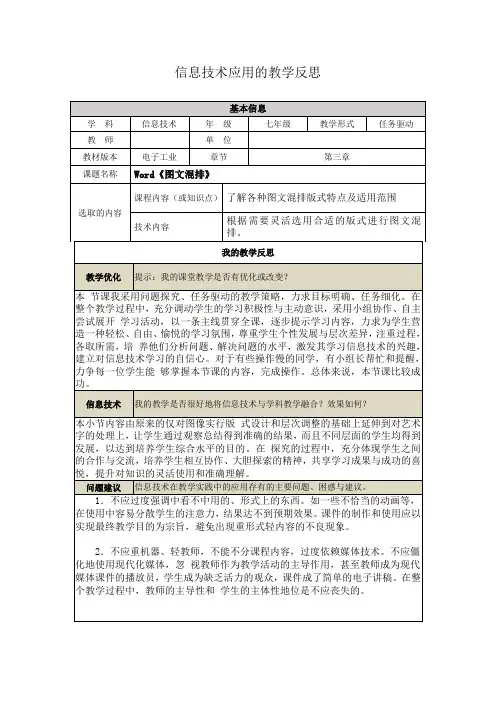
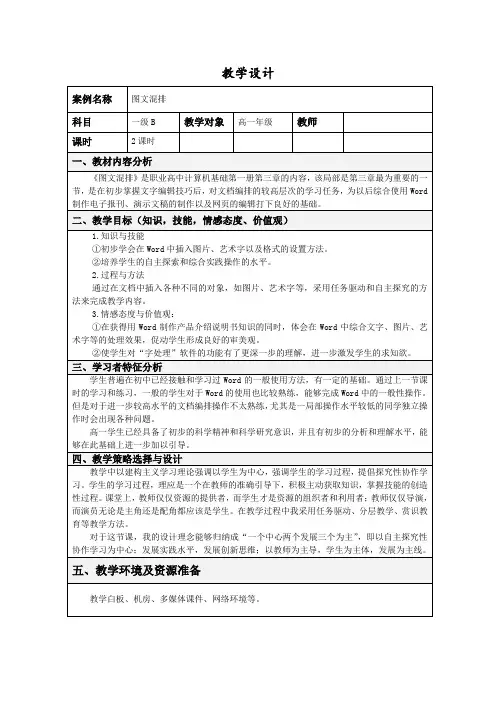
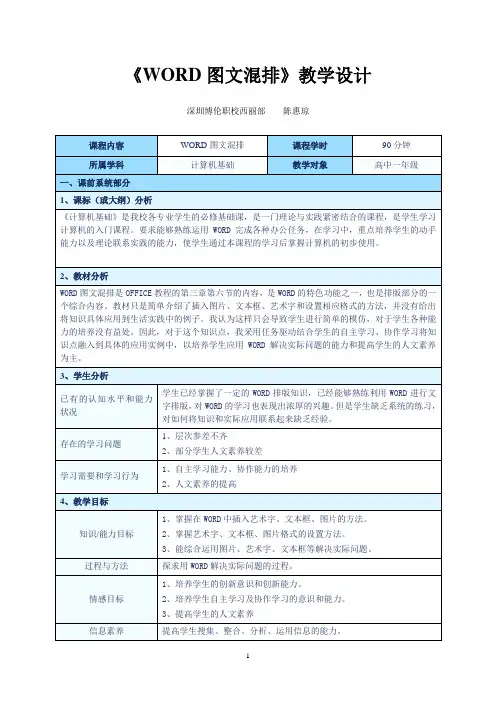
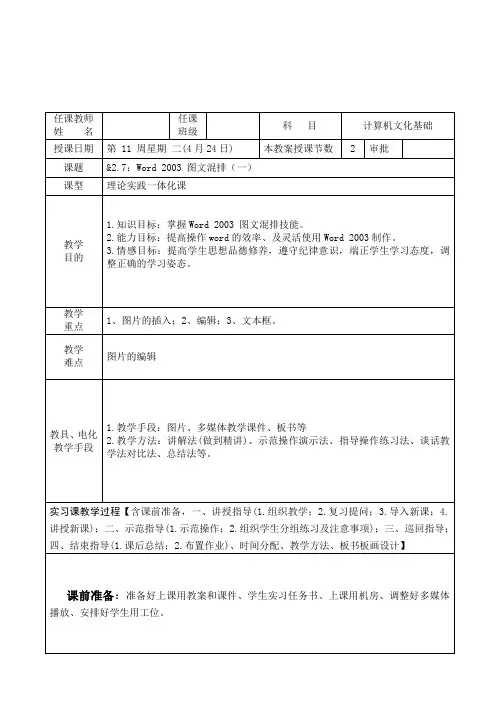
一、讲授指导1.组织教学(1)组织学生提前8分钟集队点名,记录学生出勤情况;检查学生服装仪表仪容;进行课堂纪律及安全教育。
由班长组织提前3分钟进入机房准备上课。
(2)上课师生问候。
2.复习提问(导入提问)(1)字体格式设置、段落格式、页面格式有哪些?(2)当我们做一篇word文档需要到汇总数据时,我们通常都会采用什么形式输入数据?又作什么样的设置?(3)对插入图片之后我们构想一下可以对图片进行什么样的格式设置?3.导入新课同学们,图形处理是Word系统的主要功能之一。
在Word文档中可插入各种图片,如剪辑库中的图片、图形文件、绘制自选的图形、艺术字、数学公式等。
Word的成功之处在于它允许插入图片并实现了图文混排。
在插入图片或图形之前,首先将光标定位于插入的位置,然后完成插入操作。
请同学们跟着老师一起来学习本次课。
&2.7 word2003图文混排(一)本课题的教学目的要求:掌握三个方面:1、图片的插入;2、编辑;3、文本框。
(1)插入剪切画操作步骤:(菜单法)定位插入点,【插入】→【图片】→【剪贴画剪贴画】命令】,弹出“剪贴画”对话框。
备注( 5 分钟)( 3分钟)谈话法( 2分钟)导入法讲述法(25分钟)课件;电化教学法、观察法、讲解法、谈话法、提问启发法(2) 插入图片文件操作步骤:(菜单法)⌝定位插入点;⌝选择【插入】→【图片】→【来自文件】命令,弹出“插入图片”对话框;⌝选择插入的图片文件→【插入】(3)插入艺术字操作步骤:(菜单法)⌝定位插入点;⌝选择【插入】【图片】【艺术字】命令,弹出“艺术字库”对话框,选择艺术字的样式。
⌝在进行“编辑‘艺术字’文字”对话框中,输入艺术字内容并进行格式设置。
(4)插入文本框操作步骤:(菜单法)【插入】→【文本框】→【横排/竖排】→按住鼠标左键不放拖动鼠标创建。
(5) 插入公式操作步骤:(菜单法)【插入】→【对象】→【Microsoft 公式 3.0】命令此时,将弹出输入。
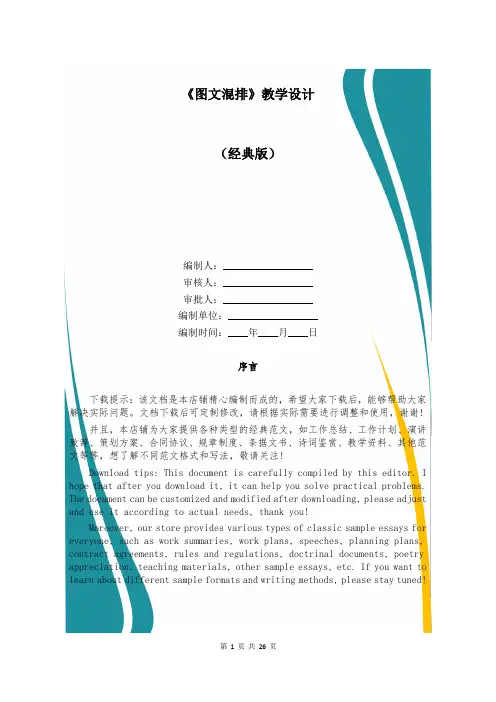
《图文混排》教学设计(经典版)编制人:__________________审核人:__________________审批人:__________________编制单位:__________________编制时间:____年____月____日序言下载提示:该文档是本店铺精心编制而成的,希望大家下载后,能够帮助大家解决实际问题。
文档下载后可定制修改,请根据实际需要进行调整和使用,谢谢!并且,本店铺为大家提供各种类型的经典范文,如工作总结、工作计划、演讲致辞、策划方案、合同协议、规章制度、条据文书、诗词鉴赏、教学资料、其他范文等等,想了解不同范文格式和写法,敬请关注!Download tips: This document is carefully compiled by this editor. I hope that after you download it, it can help you solve practical problems. The document can be customized and modified after downloading, please adjust and use it according to actual needs, thank you!Moreover, our store provides various types of classic sample essays for everyone, such as work summaries, work plans, speeches, planning plans, contract agreements, rules and regulations, doctrinal documents, poetry appreciation, teaching materials, other sample essays, etc. If you want to learn about different sample formats and writing methods, please stay tuned!《图文混排》教学设计《图文混排》教学设计(精选5篇)《图文混排》教学设计篇1章节名称图文混排计划学时1学时学习内容分析本节课是佛山市南海区教育局教研室主编的实验教材《信息技术》七年级第二单元第六课。
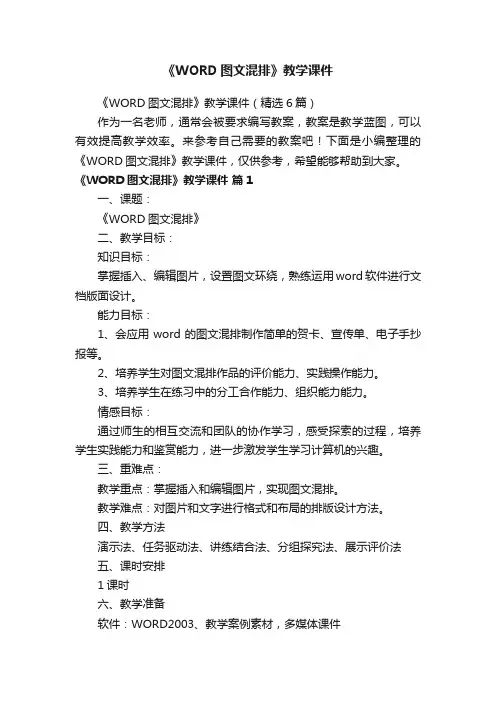
《WORD图文混排》教学课件《WORD图文混排》教学课件(精选6篇)作为一名老师,通常会被要求编写教案,教案是教学蓝图,可以有效提高教学效率。
来参考自己需要的教案吧!下面是小编整理的《WORD图文混排》教学课件,仅供参考,希望能够帮助到大家。
《WORD图文混排》教学课件篇1一、课题:《WORD图文混排》二、教学目标:知识目标:掌握插入、编辑图片,设置图文环绕,熟练运用word软件进行文档版面设计。
能力目标:1、会应用word的图文混排制作简单的贺卡、宣传单、电子手抄报等。
2、培养学生对图文混排作品的评价能力、实践操作能力。
3、培养学生在练习中的分工合作能力、组织能力能力。
情感目标:通过师生的相互交流和团队的协作学习,感受探索的过程,培养学生实践能力和鉴赏能力,进一步激发学生学习计算机的兴趣。
三、重难点:教学重点:掌握插入和编辑图片,实现图文混排。
教学难点:对图片和文字进行格式和布局的排版设计方法。
四、教学方法演示法、任务驱动法、讲练结合法、分组探究法、展示评价法五、课时安排1课时六、教学准备软件:WORD2003、教学案例素材,多媒体课件硬件:网络教室、多媒体教学软件(红蜘蛛多媒体网络教室或传奇等)七、教学内容的组织与呈现方式利用网络教室展示几幅图文并茂的文档,学生能过鉴赏,评价值得学习的地方,引起学生的学习兴趣,激发学生的求知欲望。
再由教师演示并简单讲解插入、编辑图片的方法,为学生的自主学习扫除障碍。
然后引导学生自主学习设置文字环绕方式等知识点。
最终要求学生利用准备好的素材和网络中的资源,共同合作编排出图文并茂的作品。
接着通过展示优秀作品,能过鉴别评价每个学生投票选出优秀的课堂作品,学生有一种成就感,进一步激发全体学生的学习兴趣,调动学生的学习积极性。
最后通过总结培养学生审美评价能力和实践操作能力。
八、教学过程1、导入(1)通过课件展示三幅作品,引导学生观察。
(2)引导学生进行评价鉴赏。
(你认为这三件WORD作品好在什么地方?如果给你做,你能做出来吗?认真学习这节课,老师相信你们都能制作,并且还能做得更好呢。
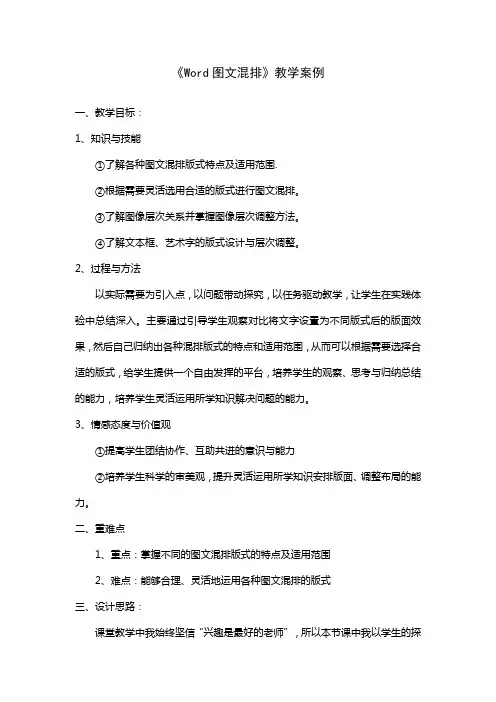
《Word图文混排》教学案例一、教学目标:1、知识与技能①了解各种图文混排版式特点及适用范围.②根据需要灵活选用合适的版式进行图文混排。
③了解图像层次关系并掌握图像层次调整方法。
④了解文本框、艺术字的版式设计与层次调整。
2、过程与方法以实际需要为引入点,以问题带动探究,以任务驱动教学,让学生在实践体验中总结深入。
主要通过引导学生观察对比将文字设置为不同版式后的版面效果,然后自己归纳出各种混排版式的特点和适用范围,从而可以根据需要选择合适的版式,给学生提供一个自由发挥的平台,培养学生的观察、思考与归纳总结的能力,培养学生灵活运用所学知识解决问题的能力。
3、情感态度与价值观①提高学生团结协作、互助共进的意识与能力②培养学生科学的审美观,提升灵活运用所学知识安排版面、调整布局的能力。
二、重难点1、重点:掌握不同的图文混排版式的特点及适用范围2、难点:能够合理、灵活地运用各种图文混排的版式三、设计思路:课堂教学中我始终坚信“兴趣是最好的老师”,所以本节课中我以学生的探究学习为主,借助故事情节贯通全文,通过实施一个个生活化的小任务,推动教学内容逐步深入,尽量为学生提供观察思考、合作学习和实践操作的环境,按照“激情导入――主体探究――小结示范――拓展延伸”的步骤,逐步引导学生达到目标。
四、教学准备:1、多媒体电子网络教室2、多媒体教学课件、丰富的素材资源、文字处理软件五、课前准备:学生从网上邻居或电子教室获取教学资源六、教学过程:1、创设情景、引入新课(约4分钟)师:在我国有几个民族特色非常浓郁的节日,其中有一个与粽子息息相关的传统佳节,大家一定知道是什么节日吧?(端午节)不错,端午节,吃粽子、赛龙舟,这些都是我们耳熟成详的节日特色,但中国文化源源流长,关于端午节的由来我们又知道多少呢?我们通过一篇文章来了解一下:幻灯片展示图文并茂的作品1和作品2提出问题:两幅作品其实内容一样,只是图文设置不同。
请大家在了解端午节由来的同时,从文章的图文搭配效果去对比一下,左右两幅作品,哪一幅更好呢?学生交流两幅作品优劣区别师小结:尽管两篇文章内容一样,但给我们的感觉却截然不同:首先,右侧的文字与图片相互配合,一一对应;而左侧,二者似乎“各伺其职”,文字与图片没有“团结一心”在为文章主题服务,也就是说:适合的图片,放在适当的位置,才能更好地体现文章主题与文字内涵。

“图文混排”说课教案一、教学目标知识与技能:1. 了解图文混排的概念和作用;2. 学会在文档中插入图片、图表、艺术字等;3. 学会调整图片、图表、艺术字等的大小、位置和样式;4. 学会设置图片、图表、艺术字等的格式和效果。
过程与方法:1. 通过观察、分析和实践,掌握图文混排的基本操作;2. 培养学生的创新意识和审美能力。
情感态度与价值观:1. 培养学生对计算机操作的兴趣和信心;2. 培养学生注重细节、追求完美的审美观念。
二、教学内容第一课时:图文混排的概念与作用1. 导入新课:通过展示一些图文混排的实例,引导学生关注图文混排的效果,激发学生的学习兴趣。
3. 演示图文混排的基本操作:插入图片、图表、艺术字等,调整大小、位置和样式。
第二课时:插入图片和调整图片格式1. 讲解插入图片的方法:通过“插入”菜单选择“图片”,选择合适的图片插入到文档中。
2. 讲解调整图片大小的方法:选中图片,通过拖动边缘或使用“图片工具”中的“大小”选项进行调整。
3. 讲解调整图片位置的方法:选中图片,通过拖动或使用“图片工具”中的“布局”选项进行调整。
4. 讲解设置图片格式的方法:选中图片,使用“图片工具”中的“格式”选项进行设置,如更改图片样式、颜色、亮度等。
第三课时:插入图表和调整图表格式1. 讲解插入图表的方法:通过“插入”菜单选择“图表”,选择合适的图表类型插入到文档中。
2. 讲解调整图表大小的方法:选中图表,通过拖动边缘或使用“图表工具”中的“设计”选项进行调整。
3. 讲解调整图表位置的方法:选中图表,通过拖动或使用“图表工具”中的“布局”选项进行调整。
4. 讲解设置图表格式的方法:选中图表,使用“图表工具”中的“格式”选项进行设置,如更改图表样式、颜色、字体等。
第四课时:插入艺术字和调整艺术字格式1. 讲解插入艺术字的方法:通过“插入”菜单选择“艺术字”,选择合适的艺术字样式插入到文档中。
2. 讲解调整艺术字大小的方法:选中艺术字,通过拖动边缘或使用“艺术字工具”中的“大小”选项进行调整。
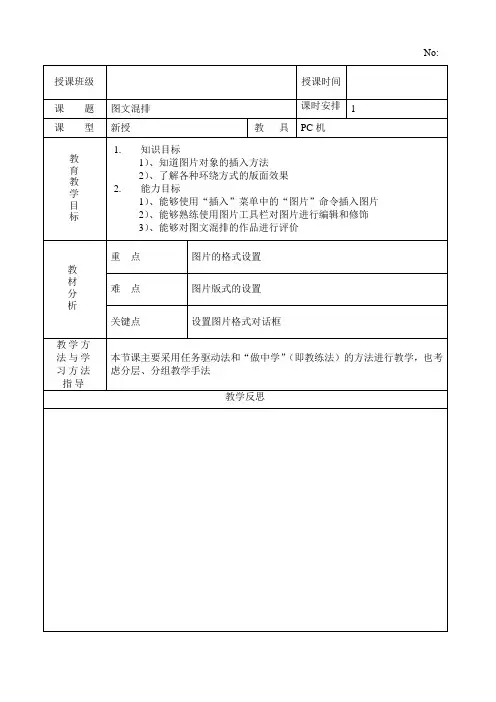
No:
4、发现问题:插入的图片的大小和位置不一定理想,如何调整?
引出任务二
任务二:调整图片的大小和位置(10分钟)
4、学生练习
5、教师总结
4、教师提出任务:(展示具体的版式设置要求)
三种设置版式的方法
(1)鼠标右键快捷方式
(2)菜单
(3)图片工具栏
5、学生练习对图片版式进行设置。
6、教师辅导。
7、请学生讨论如何解决遇到的问题(知识冲突:要求的版式难以实
三、归纳总结
出示板书,总结主要学习内容,请学生回想本节课中遇到的问题及解决办法,还有哪些问题需要解决。
插入图片“插入”/“图片”。
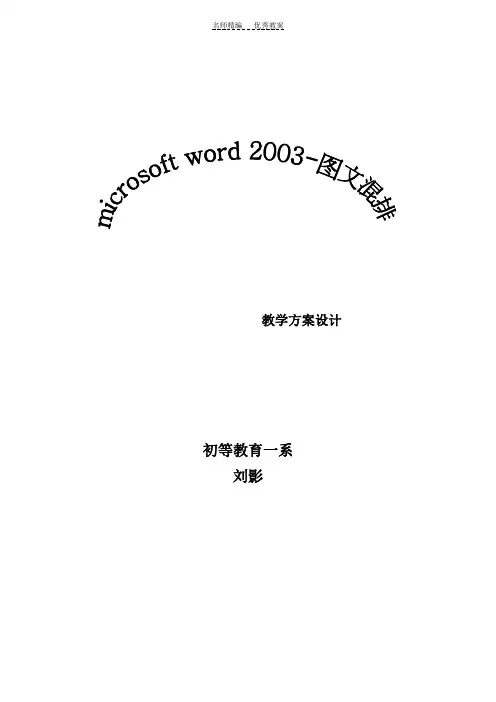
教学方案设计初等教育一系刘影Microsoft word 2003 _图文混排教学目标:在word文档中插入图片,实现图文混排,使我们的文档更加美观教学重点:如何设置插入的图片使文档更加美观教学难点:设置图片的版式以及各种版式的区别教学方法:讲授-练习-讲授-练习(幻灯片演示)教学过程:一、组织教学二、导入与提问教师提问:“同学们你们每个人都有很多自已喜欢的课外读物。
是什么杂志?它是什么样子的?谁能给我讲一讲?”学生答:略导入:我们大家喜欢的是不是都是文字清新、并且加入了美观插图的作品。
如何输入一篇规范的文档我们已经学习过了,那么这节课我们就学习如何在文档当中插入一篇美丽的图片──图文混排。
(板书)三、新课讲授与学生练习幻灯1(1)插入图片讲解:现在我们先来看一下用WORD制作的文档可以达到的效果。
先来看一下未经插入图片的文档,如屏幕所示。
现在我们看到的图片是经过插入文档的。
我们将学习如何插入图片使之非常的美观和有感染力。
下面就请同学们跟着我学习一下插入图片的步骤。
演示:1首先将光标置于文档中的插入位置。
2打开菜单栏“插入”下拉菜单,选择“图片”命令,显示“图片”级联菜单。
3从“图片”级联菜单中选择“剪贴画”对话框。
4选择其中的“剪贴画”标签。
5双击要添加到文档中的剪贴画。
如果一次不能选择到满意的图片可以点击“后退”钮,从新回到剪贴画分类目录,再进行一次选择。
6此时图片已经插入到文档中了。
幻灯2讲解:大家学习了一会肯定很累了。
现在我们来自己练习一下做一个带图片的WORD文档。
我们在《我的电脑》里打开E:\08这个文件。
在文档中插入一幅图片。
指导:学生练习一教师个别辅导讲解:我们看到图片虽然已插入完成,但效果并不理想。
我们还需要将图片进行一下设置以达到最佳的效果。
幻灯3(2)设置图片格式讲解:我们先来学习设置图片的大小:提问:“大家还记得我们是如何调整窗口大小的吗?”回答:略在WORD中调整图片的大小也可用此类似方法,方法如下:演示:1单击图片,将其选中。